CARA MUDAH DOWNLOAD DAN
GUNAKAN ZOOM MEETING

Zoom Meeting Adalah salah satu aplikasi video call
yang sedang hits saat ini, akibat #dirumahaja karena virus corona semakin
merajalela dan memakan banyak korban
Zoom Meeting Adalah aplikasi meeting online dengan peserta mencapai 100 orang dan durasi waktu yang cukup panjang, sehingga cukup efektif digunakan oleh penggunak yang harus terhubung dengan banyak orang melalui daring atau online.
Berikut adalah langkah-langkah yang harus anda
lakukan jika ingin menggunkan Zoom Meeting :
1. Download
aplikasi Zoom Meeting di https://zoom.us/download
2. Kemudian install
aplikasi Zoom Meeting di Laptop atau komputer anda
3. Jika telah selesai install maka buka ZommMeeting dan lakukan SIGN UP atau daftar jika anda belum memliki akun dengan langkah-langkah
a. Pilih menu Sign In lalu klik menu Sign Up pada pojok kanan atas

b. Lalu anda akan masuk pada halaman SIGN UP di browser laptop anda, pilih menu SIGN UP

c. Lalu isikan tanggal lahir anda untuk verivikasi bahwa anda diatas 18 tahun.

3. Jika telah selesai install maka buka ZommMeeting dan lakukan SIGN UP atau daftar jika anda belum memliki akun dengan langkah-langkah
a. Pilih menu Sign In lalu klik menu Sign Up pada pojok kanan atas

b. Lalu anda akan masuk pada halaman SIGN UP di browser laptop anda, pilih menu SIGN UP


d. Isika Email aktif yang
akan anda gunakan sebagai akun ZOOM, atau dapat masuk menggunakan akun google
atau facebook.
e. Kemudian Zoom akan mengirimkan kode
vervikasi pada email anda.
f. Setelah itu klik
Aktifkan pada email yang dikirim oleh Zoom pada akun email anda.
g. Jika masih berstatus pelajar maka klik yes jika tidak klik no.
h. Lalu anda akan
diminta mengisi nama dan password dan pilih “Continue”.
i. Kemudian
silahkan SIGN IN dengan email dan password yang telah dibuat tadi, lalu kembali
pada aplikasi zoom kita tadi.
j. Jika telah memiliki Account, lewati
langkah-langkah diatas dan langsung SIGN IN dengan memasukkan email dan
Password lalu klik SIGN IN.
ZOOM Meeting SIAP Digunakan
Semoga membantu, jangan lupa subscribe dan comment






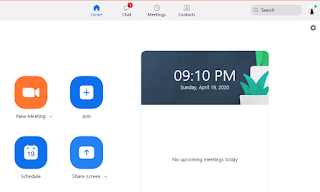
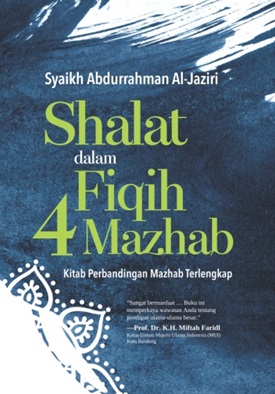
No comments:
Post a Comment